Quer alterar o texto padrão que você vê ao fazer uma nova postagem no WordPress? Em vez do padrão “Adicionar título”, não seria ótimo ter algo mais adaptado às suas necessidades? Este guia está aqui para ajudar.`
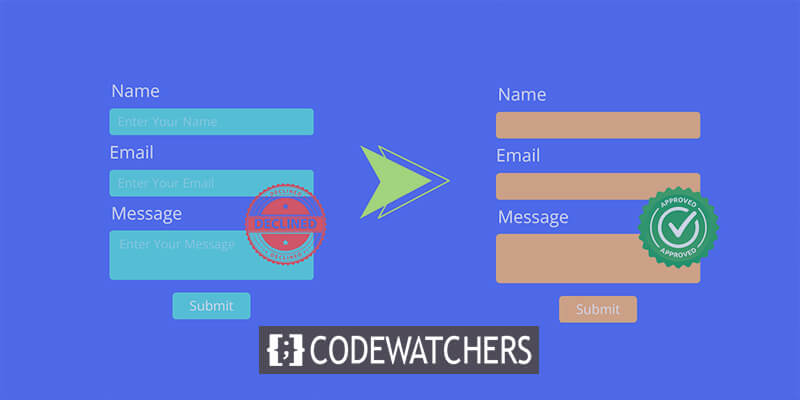
Neste artigo, orientaremos você nas etapas simples para substituir o espaço reservado genérico "Adicionar título" pelo texto que melhor lhe convier. Quer você seja um blogueiro, proprietário de uma empresa ou desenvolvedor de sites, personalizar esses prompts pode tornar sua experiência no WordPress mais pessoal e agradável.
Por que você deveria se livrar do texto de espaço reservado
Quando você está configurando uma nova postagem em seu site WordPress, o texto do espaço reservado ‘Adicionar título’ serve como um guia útil para você e qualquer autor com quem esteja trabalhando. Isso vale quer você esteja navegando no editor de blocos ou no editor clássico.
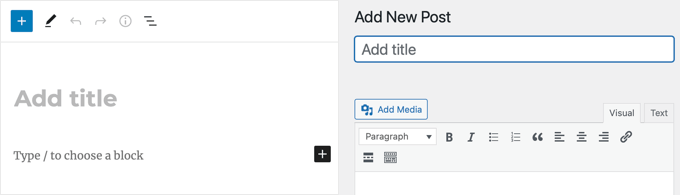
No entanto, há casos, especialmente ao lidar com tipos de postagem personalizados ou ao criar um sistema de gerenciamento de conteúdo personalizado para clientes, em que optar por um prompt menos genérico pode ser mais benéfico para os usuários.
Create Amazing Websites
Com o melhor criador de páginas gratuito Elementor
Comece agoraPor exemplo, imagine que você criou um tipo de postagem personalizado para criar perfis pessoais. Nesse caso, seria mais intuitivo solicitar aos usuários que inserissem o nome da pessoa como título, substituindo o texto do espaço reservado padrão.
Da mesma forma, se o seu foco estiver em um banco de dados de filmes, um espaço reservado como “Insira o nome do filme com o ano de lançamento” seria muito mais informativo.
Como substituir o texto do espaço reservado do título
Você deve adicionar código aos arquivos de tema do WordPress para substituir o texto do espaço reservado do título do WordPress. Você pode usar nosso guia para iniciantes para colar trechos da web no WordPress se precisar de ajuda para adicionar código ao seu site.
Para adicionar código personalizado com segurança, tudo que você precisa fazer é adicionar este trecho de código ao arquivo functions.php do seu tema ou utilizar o plugin WPCode gratuito (que é recomendado):
function wpb_change_title_text( $title ){
$screen = get_current_screen();
if ( 'movie' == $screen->post_type ) {
$title = 'Enter movie name with release year';
}
return $title;
}
add_filter( 'enter_title_here', 'wpb_change_title_text' );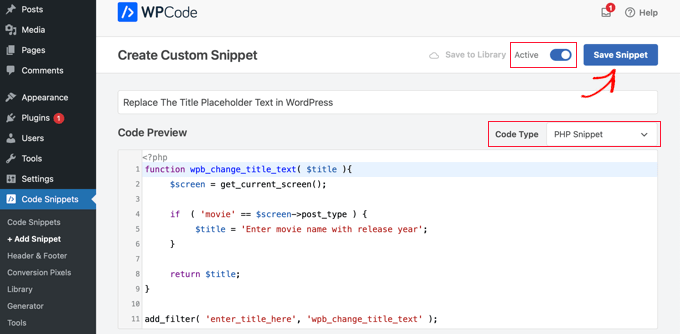
Lembre-se de alterar a palavra "filme" para seu tipo de postagem exclusivo e a linha "Insira o nome do filme com ano de lançamento" para seu próprio texto exclusivo.
Ao utilizar o editor de bloco, este código modificará o conteúdo do espaço reservado para o tipo de postagem personalizado “filme”.
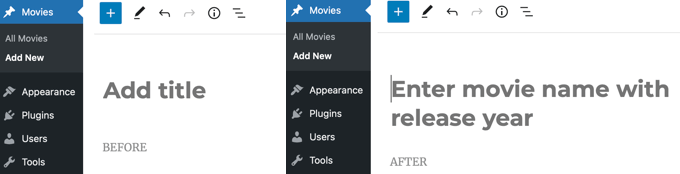
Ao criar um novo tipo de postagem de filme, você verá que o espaço reservado para “Adicionar título” foi substituído por “Insira o nome do filme com o ano de lançamento”, conforme mostrado na captura de tela acima.
A parte boa é que se você usar o editor WordPress convencional, o trecho de código idêntico ainda funcionará.
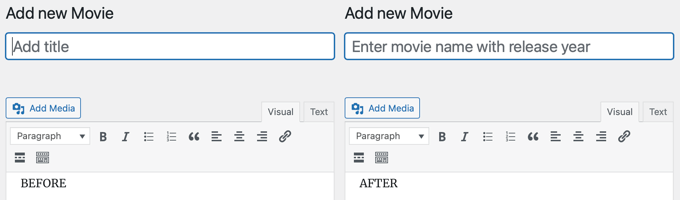
Como funciona este trecho de código?
Vamos revisar o código. Começamos criando a função wpb_change_title_text. Incluímos uma verificação para determinar se o usuário está em uma determinada tela de pós-tipo personalizada dentro do código.
Ele retornará nosso texto de título personalizado assim que reconhecer que o usuário está naquela tela específica de postagem personalizada. O texto do título padrão pode então ser alterado simplesmente conectando nossa função ao filtro enter_title_here.
É isso. Agora que você tem uma nova entrada em seu tipo de postagem personalizado, o campo de título exibirá seu texto de espaço reservado exclusivo.
Como desativar o espaço reservado em módulos Divi
Um texto de espaço reservado especificado será atribuído automaticamente a um novo módulo quando for inserido em um layout de página.
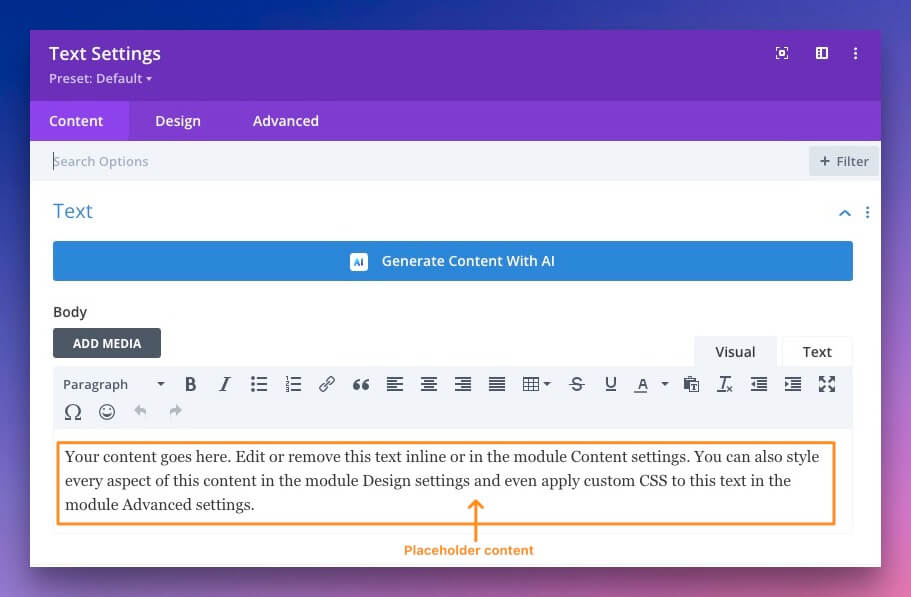
Tome estas ações para interromper esse comportamento.
Clique neste ícone para expandir a barra de configurações do Visual Builder.

Ao selecionar o ícone com três pontos verticais, você poderá acessar as Configurações do Construtor.

Desative a possibilidade de adicionar conteúdo de espaço reservado a novos módulos.
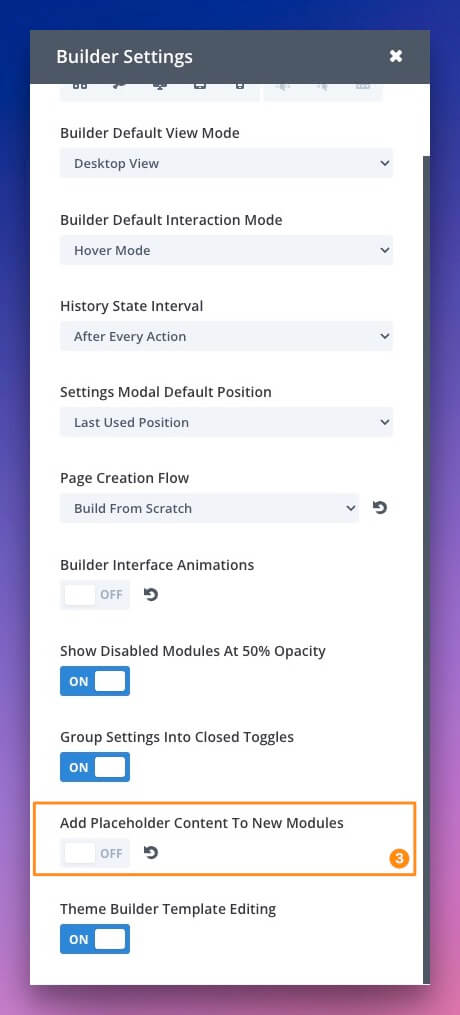
Salve a página depois de fazer uma alteração no modo de visualização preferido para que a nova opção seja mantida.
Empacotando
Concluindo, a personalização de texto de espaço reservado no WordPress oferece uma abordagem personalizada para diversas necessidades de conteúdo, melhorando a experiência e a clareza do usuário. Sejam perfis pessoais ou bancos de dados de filmes, a substituição de prompts genéricos por instruções específicas garante uma navegação mais tranquila.
Seguindo as etapas descritas, você pode facilmente imbuir seu site WordPress com um toque de individualidade, capacitando você e seus usuários a criar e gerenciar conteúdo com precisão e facilidade.





